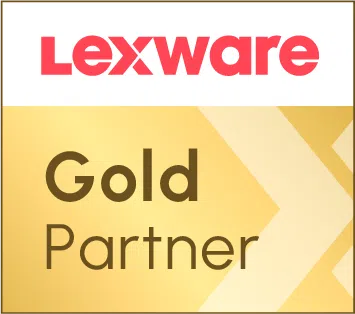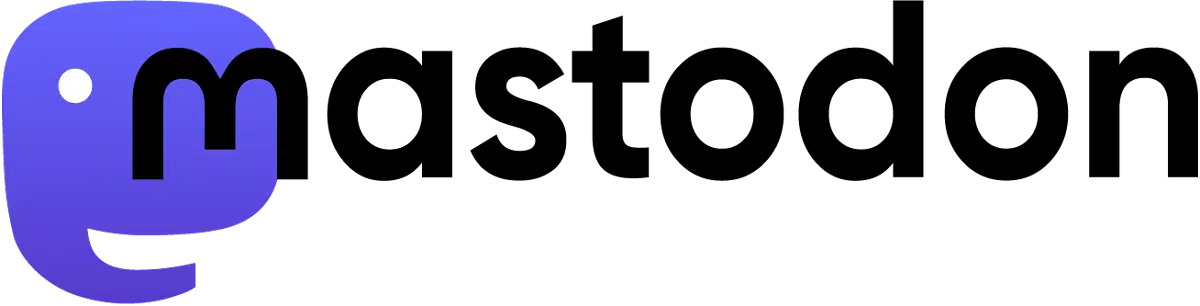Am 13.05.2025 gab es ein Update eine Systemkomponente von Windows, dem Microsoft Visual C++ 2015-2022 Redistributable (x86). IN diesem Falle die Version 14.44.35112. Im Regelfall kein Ding, solche Updates kommen immer wieder mal. Diese Update sorgt allerdings aktuell für Probleme.

Inhaltsverzeichnis
Fehlermeldungen nach Update
Im Zusammenhang mit den Lexware Programmen kommt es nach derzeitigem Stand zu folgenden Fehlermeldungen:
- Es ist bereits ein anderer Anwender unter dem Benutzer angemeldet.
- Es arbeitet bereits ein anderer Anwender im Dialogbuchen. Bitte wählen Sie Stapelbuchen.
- Ihr Auftrag konnte nicht gespeichert werden.
- Lock konnte nicht gesetzt werden.
Update Microsoft Visual C++ nicht ausführen
Wenn dieses Update bei Euch noch nicht installiert ist, versucht die Installation zu vermeiden. Besprecht es idealerweise mit Eurer IT/EDV-Betreuung. In den Einstellungen der Windows Updates die Updates für andere Microsoft Produkte auf ‚Aus‘ stellen. Hierzu geht Ihr wie folgt vor:
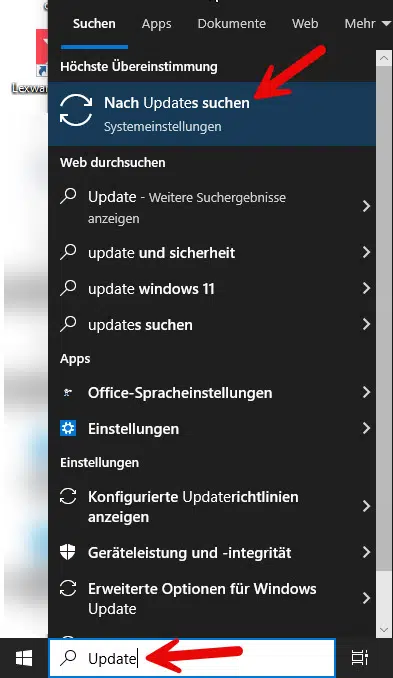
Gebt in das Suchfenster zunächst Update ein. Es sollte dann oben der Treffer Updates suchen erscheinen. Den Treffer klickt Ihr an.
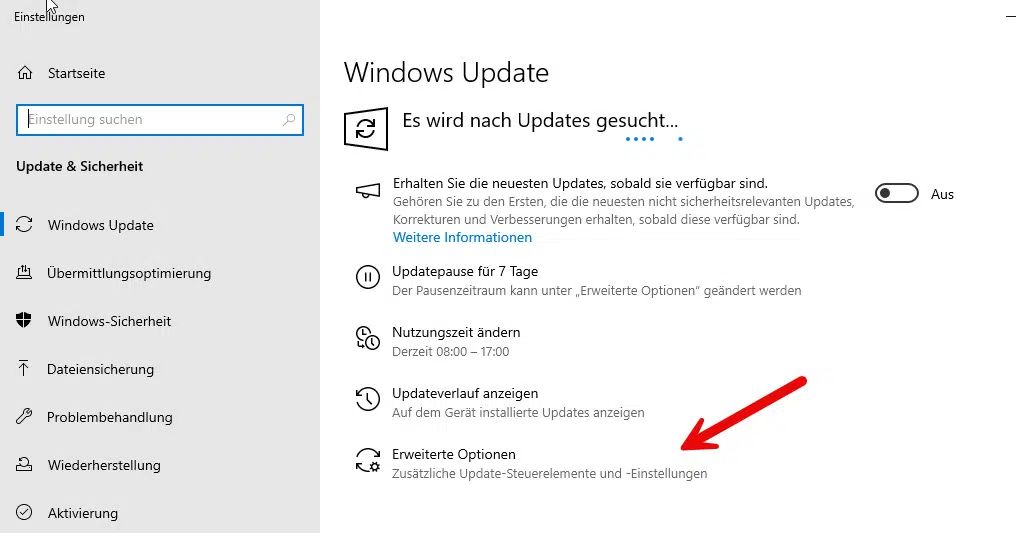
Auf der Seite die sich dann öffnet klickt Ihr Erweiterte Optionen an.
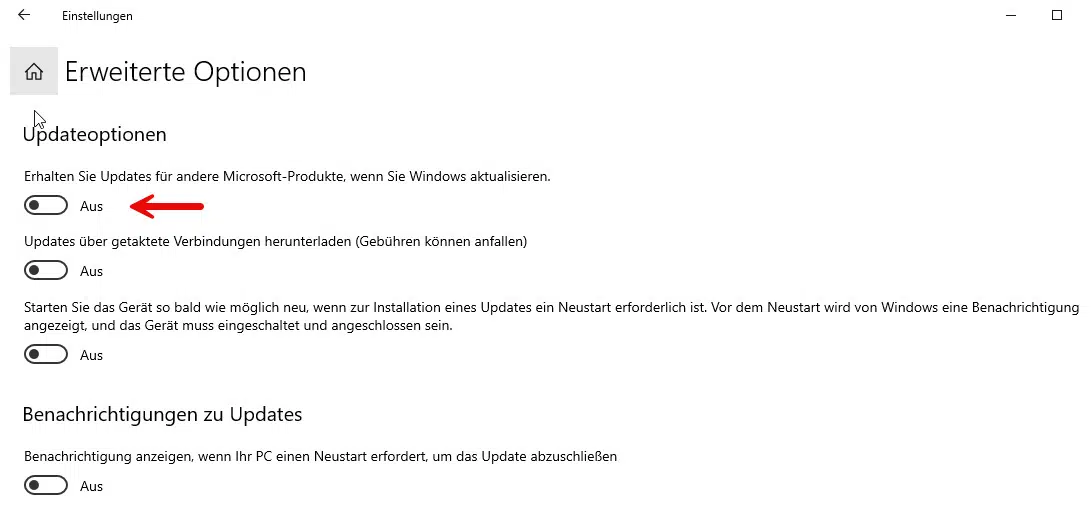
Auf dieser Seite klickt Ihr dann den Schieberegeler auf ‚AUS‘, wenn er da aktuell auf ‚EIN‘ stehen sollte.
Update Microsoft Visual C++ rückgängig machen
Ist das Update bereits installiert und Ihr bekommt die obigen Meldungen, solltet Ihr das Update 14.44.35112 von Microsoft Visual C++ wieder rückgängig machen. Hierzu geht Ihr wie folgt vor:
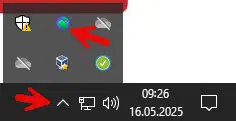
Zunächst beendet Ihr LISA, den Lexware Update Assistent. Den findet Ihr in der Tasklaste, diese kleine grüne Weltkugel. Die klickt Ihr mit rechter Maustaste an und wählt dort beenden.

Als nächsten Schritt gebt Ihr in das Suchfenster in der Taskleiste das Wort Dienste ein (oder das Windows Symbol anklicken und Dienste eintippen). Markiert dann den Treffer und klickt rechts Als Administrator ausführen an oder klickt den Treffer dann mit rechter Maustaste an und wählt als Administrator ausführen.
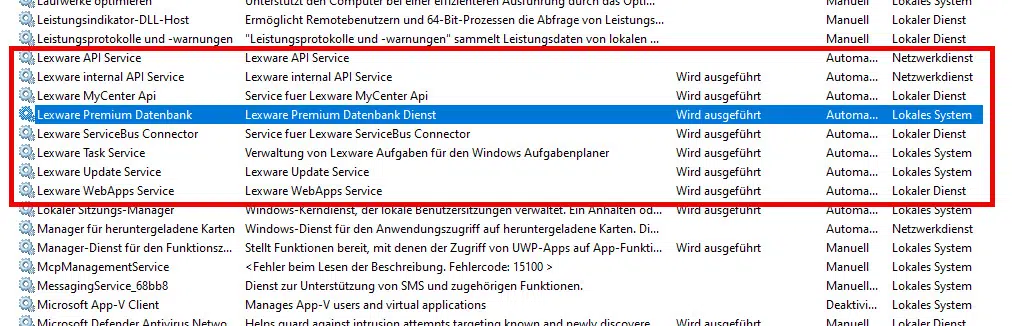
Es öffnet sich dann das Fenster mit den Windows Diensten. Hier scrollt Ihr bis zu L und sucht die Lexware Dienste. Die Anzahl der Dienste kann bei Euch ggf. abweichend sein zu den oben im Screenshot ersichtlichen. Ihr beendet alle Lexware Dienste bis auf den Datenbank Dienst (im Screenshot markiert, kann bei Euch ggf. anders bezeichnet sein, es steht aber Datenbank Dienst dahinter).
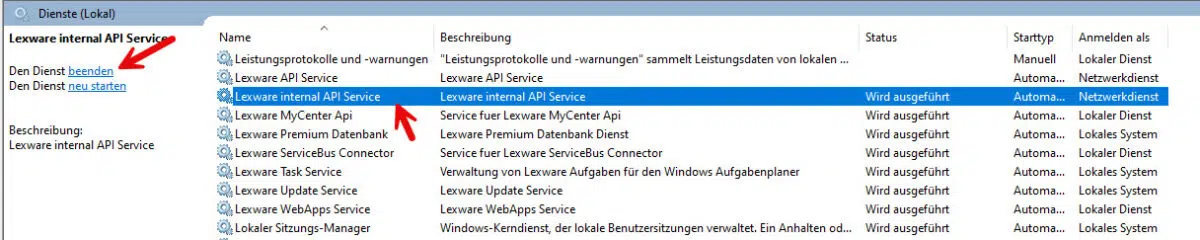
Ist ein Dienst aktiv, steht in der Spalte Status ‚Wird ausgeführt‘. Um einen Dienst zu beenden markiert Ihr diesen und klickt dann oben links auf ‚Den Dienst beenden‘. Der Dienst wird dann beendet und in der Spalte Status steht dann für gewöhnlich nicht mehr.
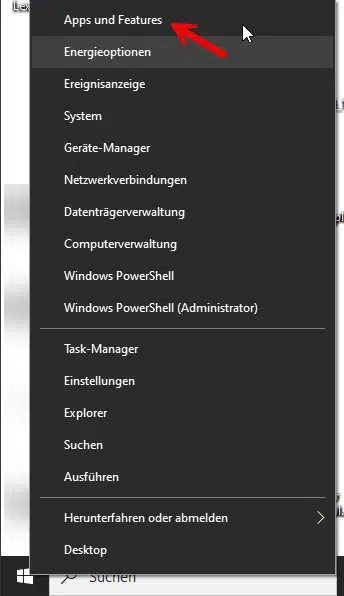
Wenn alle Dienste (bis auf den Datenbank Dienst) beendet sind, klickt Ihr das Windows Symbol in Eurer Taskleiste mit rechter Maustaste an und wählt ‚Apps und Features‘ bzw. installierte Apps.
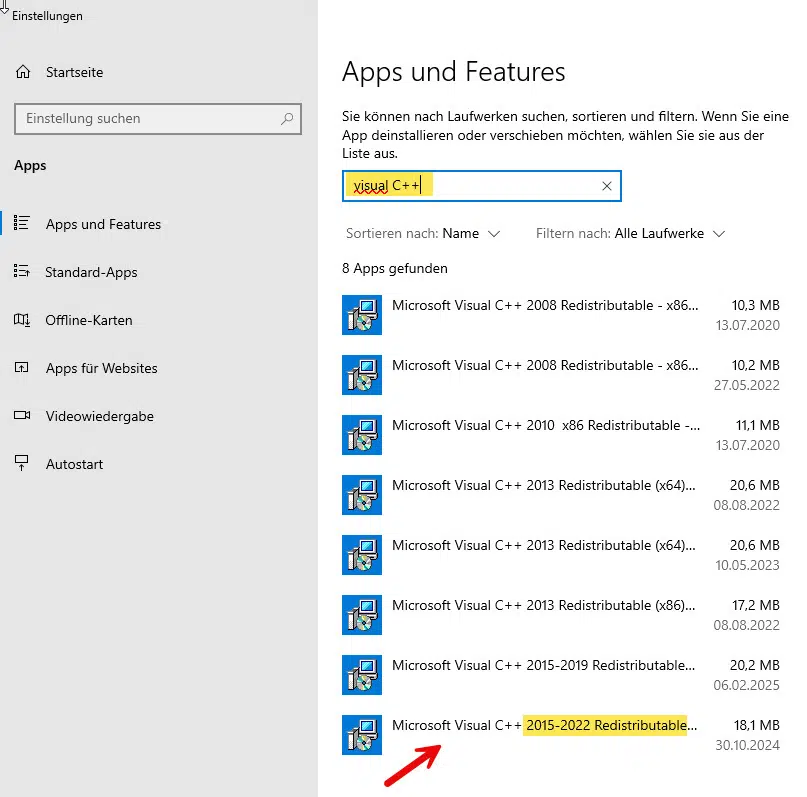
In das kleine Suchfenster gebt Ihr dann Visual C++ ein und sollte dann alle installierten Microsoft Visual C++ Versionen angezeigt bekommen. Hier sucht Ihr den 2015-2022 Redistributable (x86) Eintrag und klickt ihn an. Wichtig: nicht die Version mit (x64) wählen.

Wenn es angeklickt wurde, wird Euch dann ‚Ändern‘ und ‚Deinstallieren‘ angeboten. Hier klickt Ihr ‚Deinstallieren‘ an.
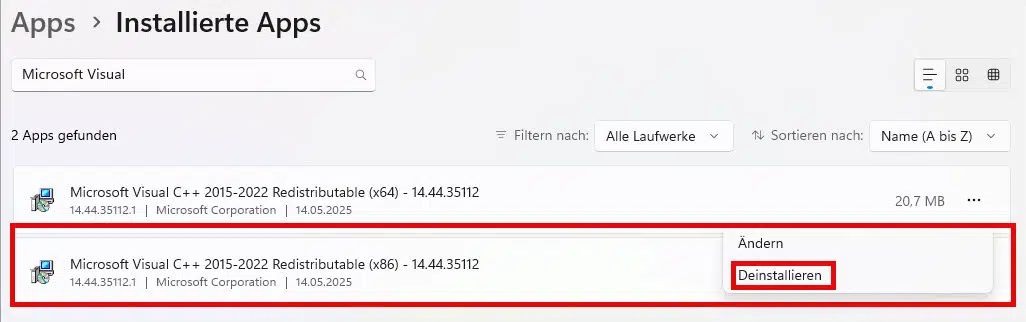
Wenn Ihr Windows 11 nutzt, sieht es etwas anders aus, hier müsst Ihr bei dem Eintrag rechts auf die 3 Punkte klicken und dort dann deinstallieren wählen.
Ist die Version deinstalliert, kann es sein, dass der PC einen Neustart möchte, den bitte durchführen.
zusätzlich manuelle Bereinigung durchführen
Nach der Deinstallation der Version 14.44.35112 werden im Regelfall Dateien verbleiben, die noch zu bereinigen sind. Hierzu bitte das Verzeichnis C:\Windows\SysWOW64 öffnen, nach Änderungsdatum sortieren und dann nach dem Datum 13.04.2025 schauen. Blendet zusätzlich die Spalte ‚Dateiversion‘ ein.
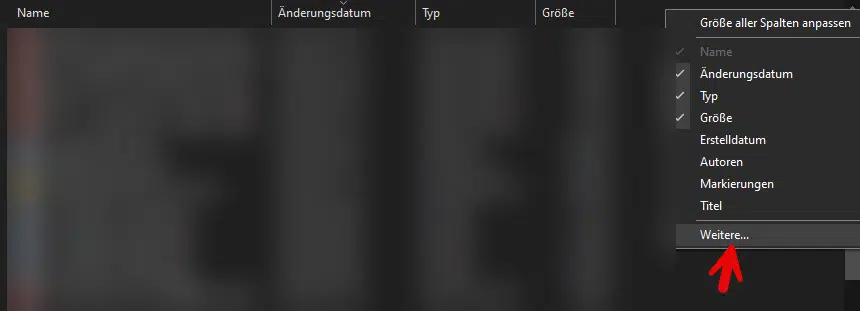
Klickt dafür auf die Spaltenüberschrift mit rechter Maustaste und wählt dann weitere.
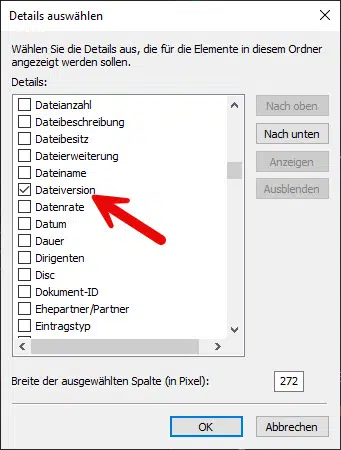
Scrollt durch die Liste bis zu D und sucht hier Dateiversion und setzt dort den Haken und bestätigt mit Klick auf ‚OK‘.
In dieser Spalte gibt es nun im Bereich des Änderungsdatum 13.04.2025 einige Einträge mit Version 14.44.35112.1. Markiert diese Einträge und löscht sie. Sollten einige der Dateien nicht löschbar sein, weil sie noch durch andere Programm in Verwendung sind, werden diese Anwendung im Regelfall direkt namentlich angezeigt. Öffnet dann den Taskmanager und beendet die entsprechenden Anwendungen. Dann sollten sich die verbliebenen Dateien ebenso löschen lassen.
Im Anschluss die Version 14.40.33810.0 von Microsoft Visual C++ herunterladen, entpacken und über Klick auf VC_redist.x86.exe installieren.
Reparaturinstallation durchführen
Als nächsten Schritt bitte eine Reparaturinstallation durchführen. Wie genau das funktioniert habe ich bereits vor längerer Zeit in einem eigenen Artikel dazu erläutert.
weitere Anwendungen betroffen
Lexware scheint bzgl. diesem Thema auch nicht allein zu sein. Wie Günter von Borns IT-Blog berichtet, sind wohl auch DATEV und sFirm mit Problemen betroffen. Vielleicht kommen auch noch andere Programme bzw. Softwarelösungen dazu. Schaut also, dass Ihr dieses Update bis auf Weiteres vermeidet.
Wenn es noch Fragen zu dem Thema gibt, dann gern wie immer in der Community dazu austauschen.